Galaxy S22: تمكين / تعطيل التدوير التلقائي للشاشة

مع هاتف Galaxy S22، يمكنك بسهولة تمكين أو تعطيل التدوير التلقائي للشاشة لتحسين تجربة الاستخدام.
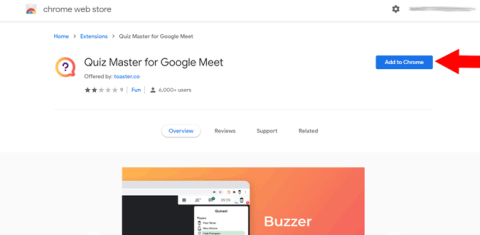
في الوقت الذي يستخدم فيه الأشخاص Google Meet من الفصول الدراسية عبر الإنترنت ، فإن إجراء اختبارات على Meet نفسها أمر يبحث عنه الكثير من الأشخاص. على الرغم من عدم وجود خيار أصلي للقيام بذلك ، لا يزال بإمكانك إجراء اختبارات باستخدام امتدادات الجهات الخارجية.
لكن هناك شيئان يجب تذكرهما وهما أن كل شخص يحتاج إلى تثبيت الامتداد لتشغيل الاختبار ولا يمكنك اللعب من تطبيق الهاتف المحمول. ومع ذلك ، إليك كيفية إجراء الاختبارات على Google Meet
اقرأ أيضًا: كيفية الحضور على Google Meet
كيف تجري اختبارًا على Google Classroom؟
أولاً ، قم بتثبيت الامتداد المسمى Quiz Master (Quinzel) من متجر Chrome الإلكتروني. تأكد أيضًا من قيام جميع الطلاب أو أصدقائك الذين يحضرون الاجتماع بتثبيت الامتداد أيضًا.
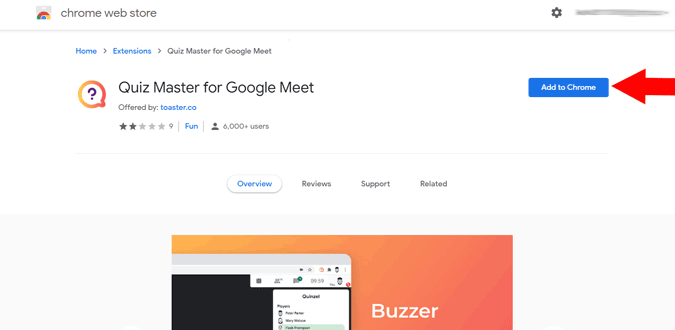
افتح الآن Google Meet وابدأ الاجتماع. هنا يمكنك العثور على خيار جديد برمز النرد في الزاوية العلوية اليمنى. انقر عليه.
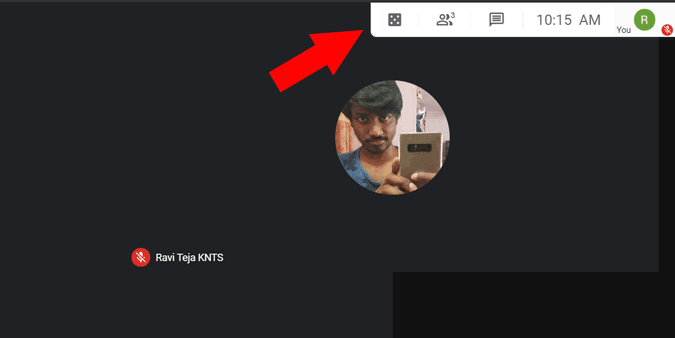
سيفتح قائمة جانبية حيث يمكنك العثور على جميع الأشخاص الذين قاموا بتثبيت الامتداد ويمكنهم اللعب معك. إذا كنت تستضيف الاختبار ، فقم بتمكين زر التبديل "كن خبيرًا في الاختبار". يمكن للجميع العثور على quizmaster لأنه يظهر رمز التاج بجانب اسمه.
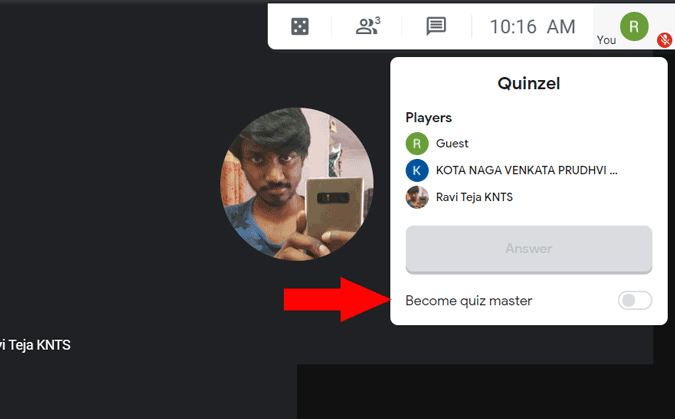
بمجرد الانتهاء من ذلك ، يمكن لخبير الاختبار إما تحديد الخيار "سؤال" أو "كتابة سؤال". تحديد خيار "السؤال" سيوفر سؤالاً عشوائيًا. سيوفر لك تحديد "كتابة سؤال" خيار كتابة سؤال.
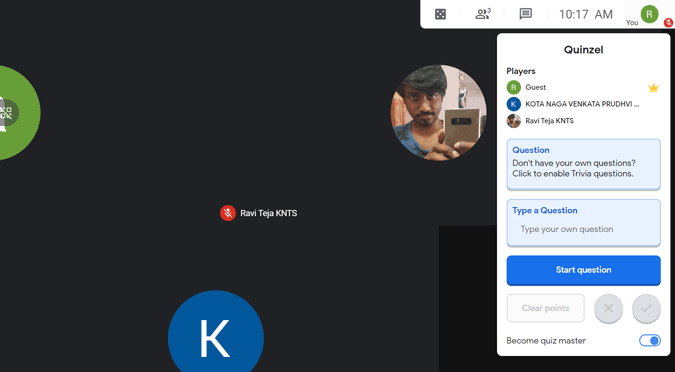
بمجرد الانتهاء ، انقر فوق الزر "بدء السؤال".
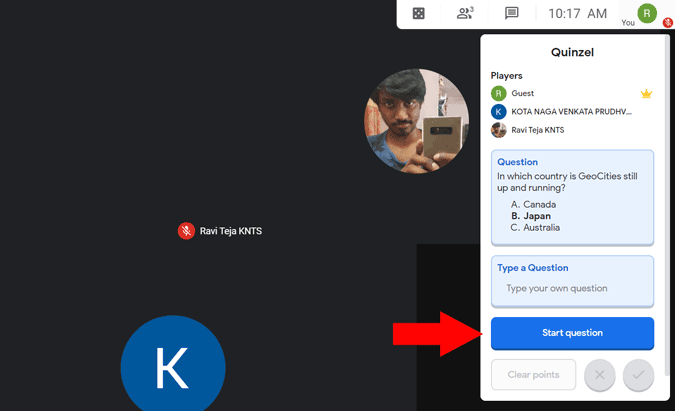
يمكن لجميع الموجودين في الاجتماع النقر فوق الزر "إجابة" إذا كانوا يعرفون الإجابة.
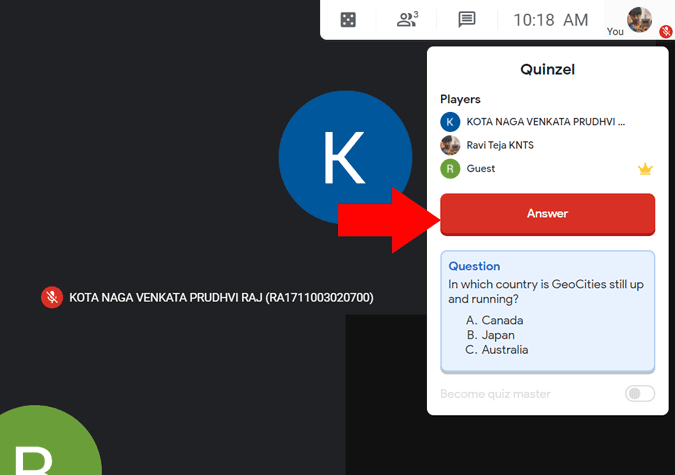
سيسجل الامتداد أسرع نقرة ويبرز اسمه بعلامة خضراء. يمكنهم الإجابة على السؤال في مكالمة الفيديو تمامًا كالمعتاد.
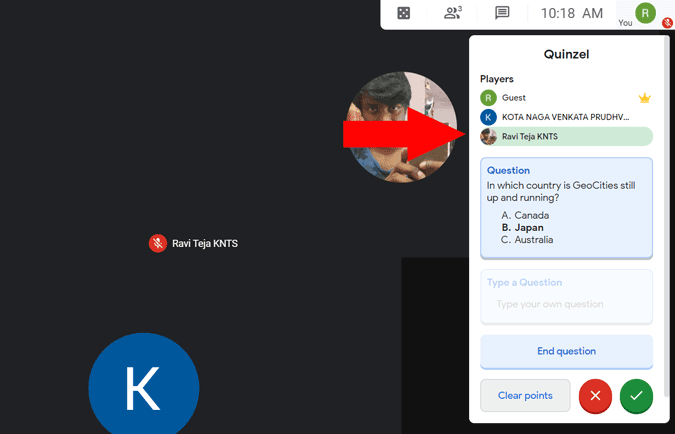
إذا كانوا قد أجابوا بشكل صحيح ، فيمكنك النقر فوق زر علامة الاختيار الذي يعلن عن الإشارة إلى المشغل ، أو يمكنك النقر فوق الزر الخطأ الذي يقلل النقطة. بمجرد الانتهاء من السؤال ، ما عليك سوى النقر فوق الزر "إنهاء السؤال" لبدء سؤال جديد.
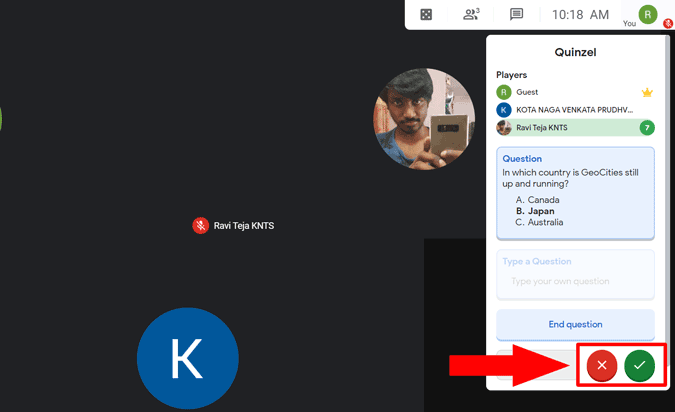
يمكنك الذهاب لأكبر عدد تريده من الأسئلة. بحلول نهاية الاختبار ، يمكنك سحب نقاط كل لاعب إلى جانب أسمائهم.
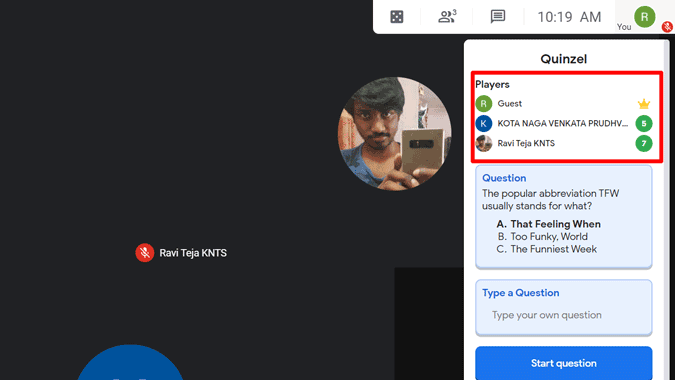
تغليف
هذا هو النوع الأول من لعبة الاختبار الأسرع بالإصبع بدلاً من الاختبار الذي يشارك فيه الجميع بإجابتهم الخاصة. على أي حال ، إذا كنت تبحث عن شيء من هذا القبيل ، فتحقق من موقع Class Marker .
اقرأ أيضًا: أفضل تطبيقات المسابقات وألعاب التوافه لنظام Android لكل حاجة
مع هاتف Galaxy S22، يمكنك بسهولة تمكين أو تعطيل التدوير التلقائي للشاشة لتحسين تجربة الاستخدام.
إذا كنت ترغب في معرفة ما الذي حذفته سابقًا أو الإجابة عن كيفية مشاهدة التغريدات المحذوفة على Twitter، فهذا الدليل مناسب لك. اقرأ المدونة لتجد إجابتك.
هل سئمت من جميع القنوات التي اشتركت فيها؟ تعرف على كيفية إلغاء الاشتراك في جميع قنوات اليوتيوب مرة واحدة بسهولة وفاعلية.
هل تواجه مشاكل في استقبال أو إرسال الرسائل النصية على هاتف Samsung Galaxy؟ إليك 5 طرق فعالة لإعادة ضبط إعدادات الرسائل على Samsung.
إذا بدأ جهاز Android الخاص بك في الشحن الاحتياطي تلقائيًا، اتبع هذه الخطوات الفعالة لتعطيل هذه الميزة وإصلاح المشكلة بسهولة.
تعرف على كيفية تغيير اللغة ونغمة الصوت في تطبيق Bixby Voice بسهولة، واكتشف خطوات بسيطة لتحسين تجربتك مع مساعد Samsung الصوتي الذكي.
تعلم كيفية دفق Zoom Meeting Live على Facebook Live و YouTube بشكل سهل وفعال. خطوات تفصيلية ومتطلبات أساسية لتتمكن من بث اجتماعاتك مباشرة.
هل تواجه مشكلة في إرفاق الملفات في Gmail؟ نوضح لك 8 حلول فعّالة لمساعدتك في حل هذه المشكلة وإرسال ملفاتك بسلاسة.
هل تريد العثور على شخص محدد على Telegram؟ فيما يلي 6 طرق سهلة يمكنك استخدامها للبحث عن الأشخاص على Telegram بسهولة ويسر.
استمتع بمشاهدة مقاطع فيديو YouTube بدون إعلانات مع هذه الطرق الفعالة.







